Niekoľkým používateľom bude na opravu chyby stačiť tvrdý reset
- Chýbajúci alebo poškodený Chrome OS je jedným z najzávažnejších problémov operačného systému.
- V krajnom prípade bude efektívnym riešením preinštalovanie operačného systému.
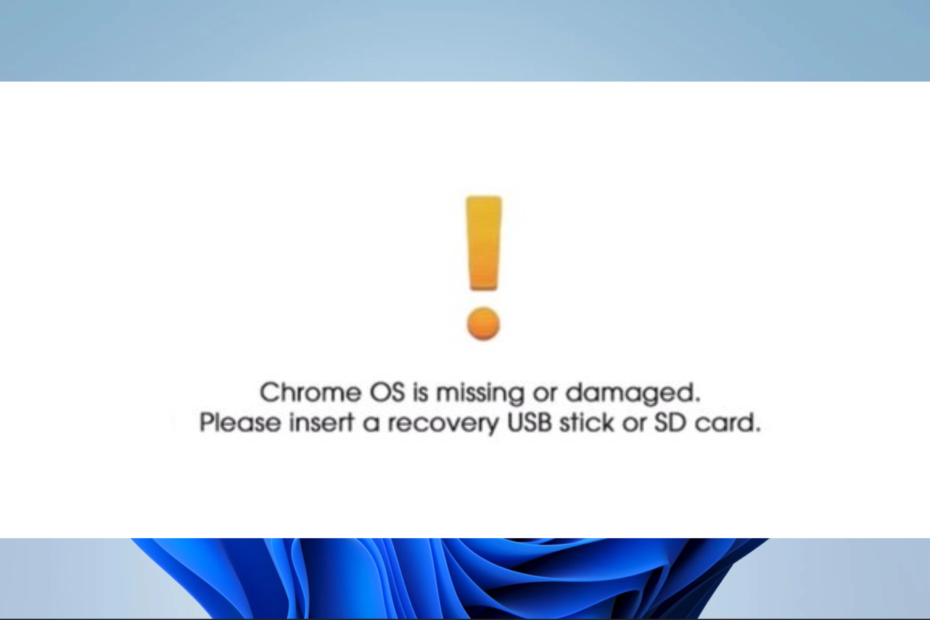
- Jednoduchá migrácia: použite asistenta Opera na prenos odchádzajúcich údajov, ako sú záložky, heslá atď.
- Optimalizujte využitie zdrojov: vaša pamäť RAM sa využíva efektívnejšie ako v iných prehliadačoch
- Vylepšené súkromie: integrovaná bezplatná a neobmedzená sieť VPN
- Žiadne reklamy: vstavaný blokovač reklám zrýchľuje načítanie stránok a chráni pred ťažbou údajov
- Priateľské k hrám: Opera GX je prvý a najlepší prehliadač na hranie hier
- Stiahnite si Operu
Používatelia Chromebookov sa neobávajú žiadneho chybového hlásenia viac ako
Chrome OS chýba alebo je poškodený. Táto chyba môže znamenať, že nie je možné spustiť operačný systém alebo použiť niektoré kľúčové funkcie systému.Existuje však niekoľko spôsobov, ako tento problém vyriešiť a obnoviť plnú funkčnosť prenosného počítača. V tejto príručke vás teda prevedieme niektorými z najlepších prístupov a preskúmame možné príčiny.
Čo to znamená, keď sa na mojom Chromebooku zobrazí správa Chrome OS chýba alebo je poškodený?
Táto správa na Chromebooku môže naznačovať, že operačný systém bol vymazaný alebo poškodený. Existuje niekoľko možných príčin tohto problému, ktoré môžu zahŕňať:
- Problémy súvisiace s aktualizáciami – Pre mnohých používateľov to znamená, že ich aktualizácie softvéru alebo systému boli prerušené alebo neboli úplne spustené.
- Problémy so škodlivým softvérom alebo vírusmi – Niekedy mohol byť operačný systém napadnutý škodlivým softvérom alebo vírusmi. Vždy odporúčame robustný antivírusový systém.
- Problémy súvisiace s napájaním – Pre niektorých používateľov môžu výpadky napájania alebo neočakávané vypnutia pri vykonávaní aktualizácií systému alebo iných dôležitých úloh spôsobiť obavy.
- Porucha hardvéru – Jedným zo známych spúšťačov porúch systému sú problémy s hardvérom, ktoré môžu zahŕňať a zlyhávajúci pevný disk alebo iné pamäťové zariadenie.
Táto chyba sa vyskytuje u všetkých výrobcov a používatelia môžu zaznamenať chýbajúci alebo poškodený operačný systém Chrome OS v zariadeniach HP, Acer, Samsung a iných značiek.
Ako opravím chýbajúci alebo poškodený systém Chrome OS?
Skôr než sa pustíte do riešení tohto problému, dočasným riešením je vypnúť zariadenie a potom ho znova zapnúť pomocou tlačidla napájania alebo tvrdého resetu. Ak to nefunguje, pokračujte vo vypracovávaní opráv.
1. Obnovte výrobné nastavenia Chromebooku
- Uistite sa, že je úplne vypnutý.
- Podržte tlačidlo Esc, Obnoviť, a Moc na 5 až 10 sekúnd, čím otvoríte obrazovku obnovenia zobrazenú nižšie.
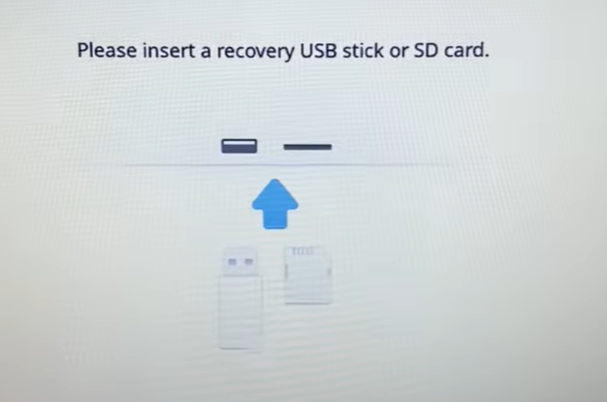
- Zasiahnite Crtl + D a akonáhle sa zobrazí upozornenie zobrazené nižšie, stlačte Zadajte.
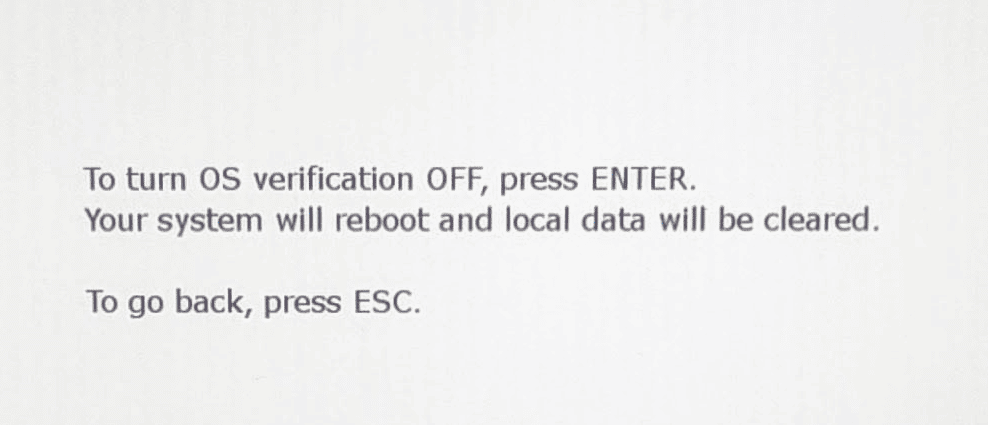
- Vaša obrazovka by sa mala vypnúť a znova zapnúť; potom musíte trafiť Priestor Kľúč na opätovné zapnutie overenia operačného systému.
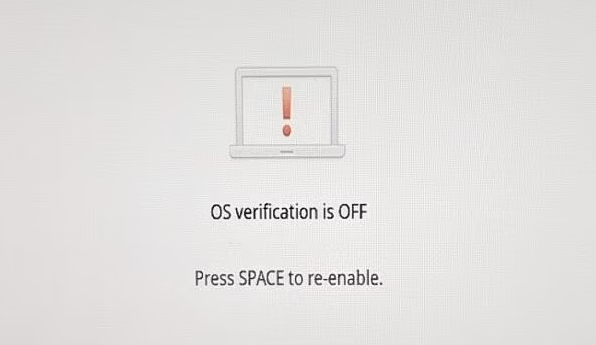
- Teraz by ste mali počuť 2 pípnutia, prejdite cez obrazovku s nápisom Príprava na režim vývojára, a vráťte sa na predchádzajúcu obrazovku, ktorá vás vyzve, aby ste stlačením medzerníka znova povolili overenie.
- Stlačte tlačidlo Priestor znova.
- Na obrazovke pre Stlačením ENTER potvrďte, že chcete zapnúť overovanie OS, zasiahnuť Zadajte tlačidlo.

- V tomto momente sa systém začne reštartovať a nakoniec stačí sledovať nastavenia na obrazovke, aby ste ho správne nastavili.
Skontrolujte, či Chrome OS chýba alebo je poškodený, či je opravený.
Upozorňujeme, že vykonaním tohto kroku sa vymažú všetky údaje uložené vo vašom zariadení. Pred pokračovaním sa odporúča vytvoriť zálohu všetkých dôležitých súborov na externý disk alebo platformu cloudového úložiska.
2. Nainštalujte novú kópiu operačného systému
2.1 Vytvorte obnovovacie USB pre Chrome OS
- Na samostatnom zariadení prejdite na Stránka nástroja na obnovenie a kliknite Pridať do prehliadača Chrome.

- Vyberte Aplikácia App alebo Pridať rozšírenie.

- Kliknite na Spustite aplikáciu.
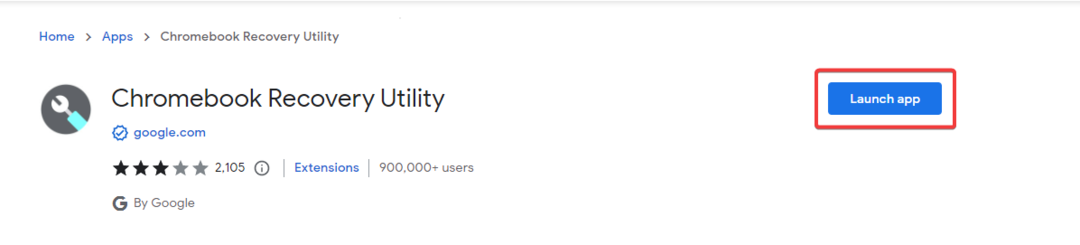
- Zapojte USB flash disk alebo SD kartu s úložným priestorom aspoň 8 GB.
- Kliknite na Začať tlačidlo.
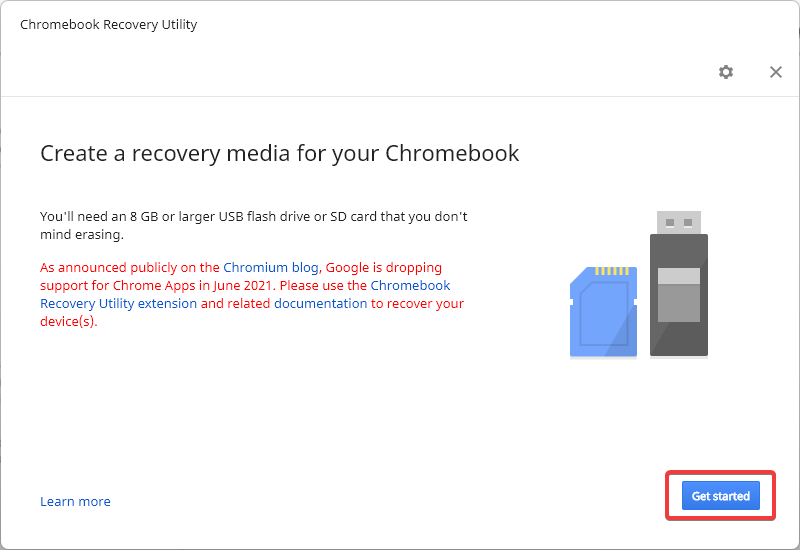
- Zadajte číslo modelu svojho Chromebooku (nájdete ho na tej istej stránke, na ktorej sa zobrazuje chyba Chýbajúca v prehliadači Chrome) a kliknite ďalej.
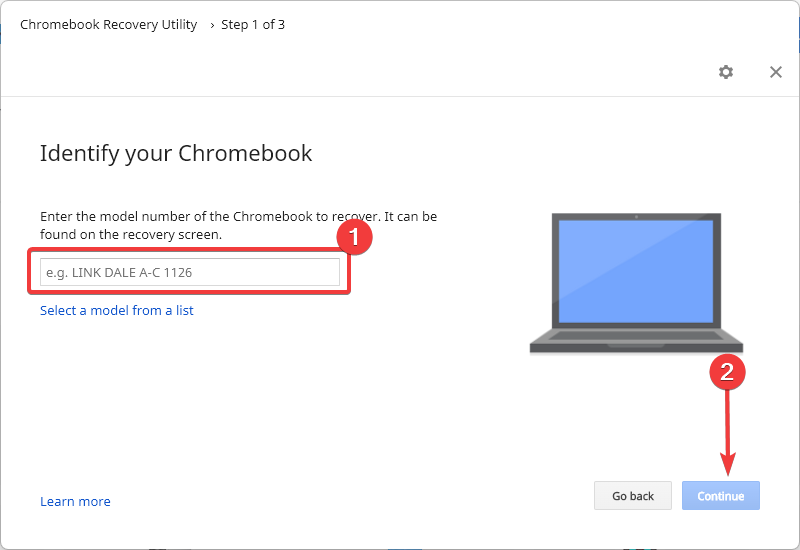
- V rozbaľovacej ponuke vyberte svoju USB alebo SD kartu a stlačte ďalej tlačidlo.

- Zasiahnite Vytvorte teraz tlačidlo na spustenie vytvárania média.
- Tento proces môže trvať niekoľko minút, ale nakoniec kliknite na hotový na konci a mali by ste úspešne vytvoriť Recovery USB.
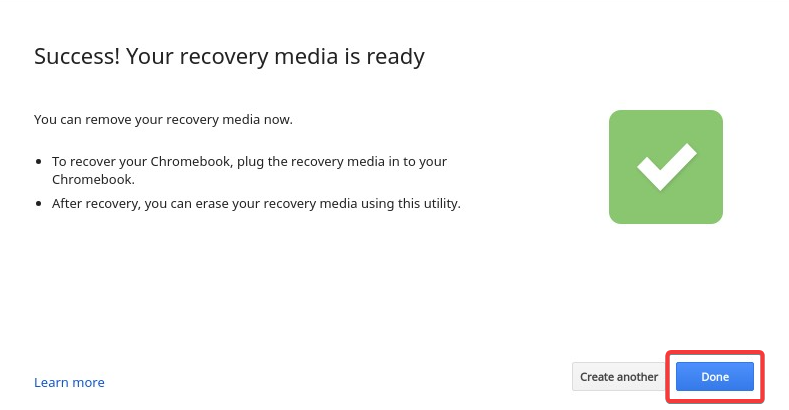
2.2 Inštalácia pomocou Recovery USB
- Uistite sa, že je počítač zapojený.
- Spustite Chromebook, aby sa zobrazila obrazovka s nápisom Chrome OS chýba alebo je poškodený.
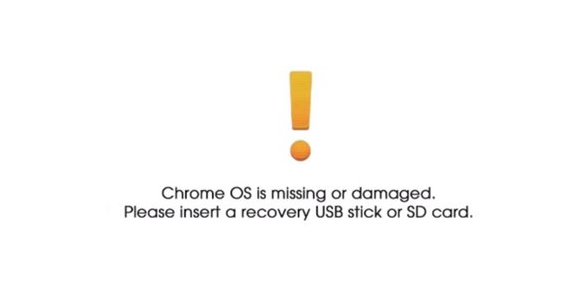
- Vložte obnovovací USB do Chromebooku a zariadenie by ho malo rozpoznať a automaticky spustiť proces obnovy.
- Po zobrazení výzvy vyberte médium na obnovenie, systém sa reštartuje a môžete nakonfigurovať novo nainštalovaný OS Chrome.
Samozrejme, tento proces inštalácie by ste mali používať iba ako posledná možnosť, pretože stratíte všetky údaje, ktoré boli predtým na vašom zariadení. Je však veľmi účinný pri oprave chyby.
- Ako zabrániť automatickému otváraniu webových stránok v prehliadači Chrome
- Ako zakázať návrhy stránok a vyhľadávania v prehliadači Chrome
- ERR_HTTP2_PROTOCOL_ERROR: Význam a ako to opraviť
To je toľko, o čom budeme diskutovať v tomto článku. Uviedli sme riešenia na stupnici obtiažnosti, počnúc od najjednoduchších opráv. Preto vám odporúčame ísť po schodoch.
Nakoniec, ak máte nejaké otázky, radi si ich vypočujeme v sekcii komentárov. Nezabudnite nám tiež povedať, čo sa vám osvedčilo.
Stále máte problémy? Opravte ich pomocou tohto nástroja:
SPONZOROVANÉ
Ak rady uvedené vyššie nevyriešili váš problém, váš počítač môže mať hlbšie problémy so systémom Windows. Odporúčame stiahnutím tohto nástroja na opravu počítača (hodnotené ako skvelé na TrustPilot.com), aby ste ich mohli jednoducho osloviť. Po inštalácii stačí kliknúť na Spustite skenovanie tlačidlo a potom stlačte Opraviť všetko.


